显示隐藏文件夹win10
显示隐藏文件夹win10?
本来放在桌面上的一个文件夹,突然就不见了。左翻右找,甚至连回收站都翻了好几遍,就是不见。这时候,可能很多朋友就开始慌了,难道是自己误删了?还是中了病毒?结果一查才发现,原来是被系统“隐藏”了。说真的,这种文件夹被隐藏的情况,在任何系统里都不稀奇。可是对于那些重要的、急需使用的文件夹,又该如何显示回来呢?
一、系统工具设置教程
1.首先,双击打开电脑桌面上的“Windows系统工具”,进入主界面后,点击左侧菜单中的“系统设置”选项,接着在功能列表中找到“显示所有隐藏文件”,并点击进入。
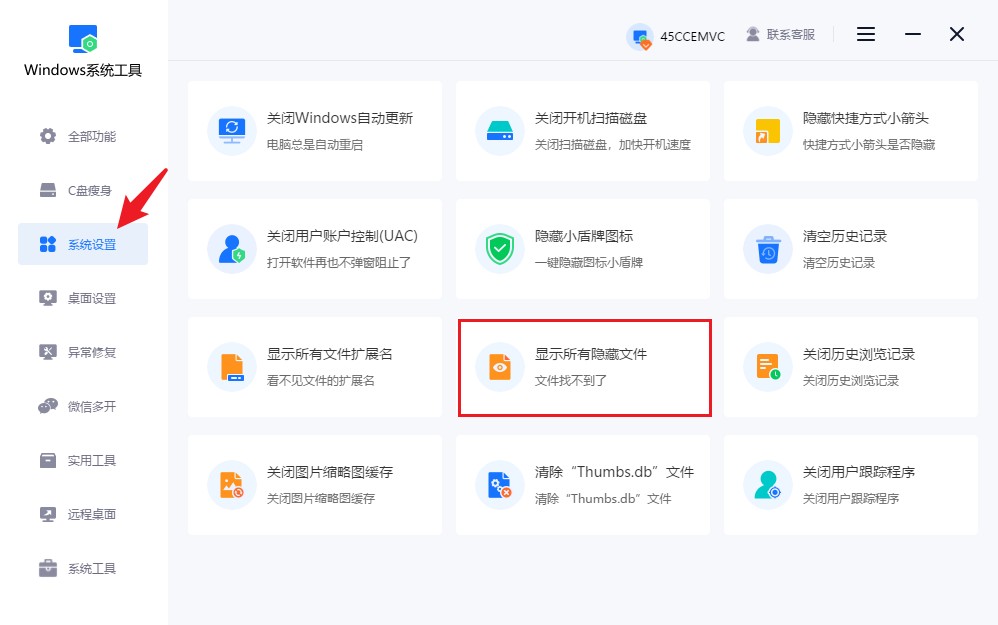
2.进入设置界面后,点击“一键显示”按钮,系统会自动将之前被隐藏的文件显示出来。
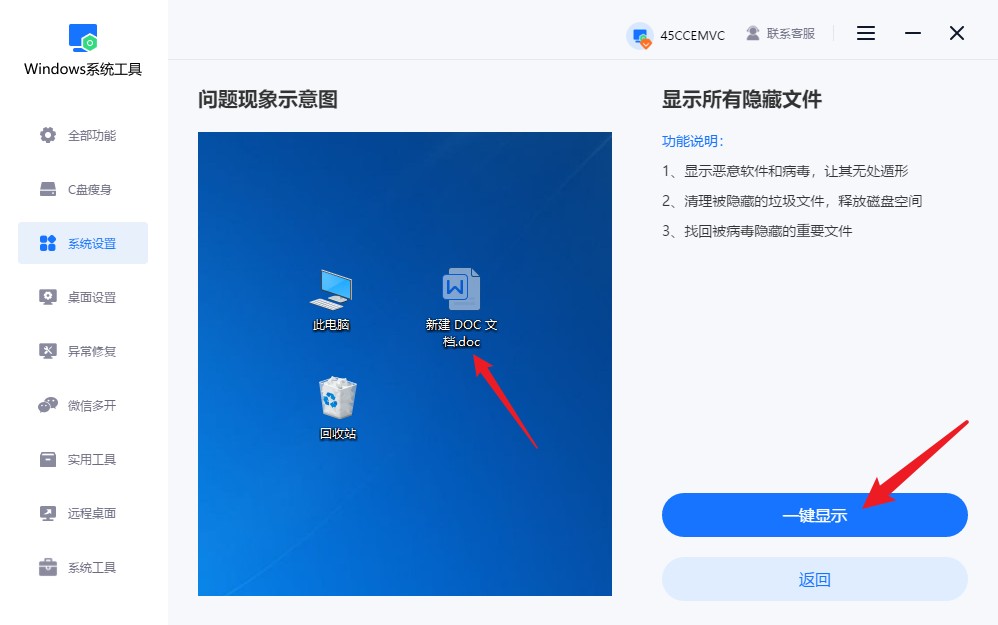
3.弹出一个提示框,提示设置成功,这时只需要点击“确认”,即可完成。
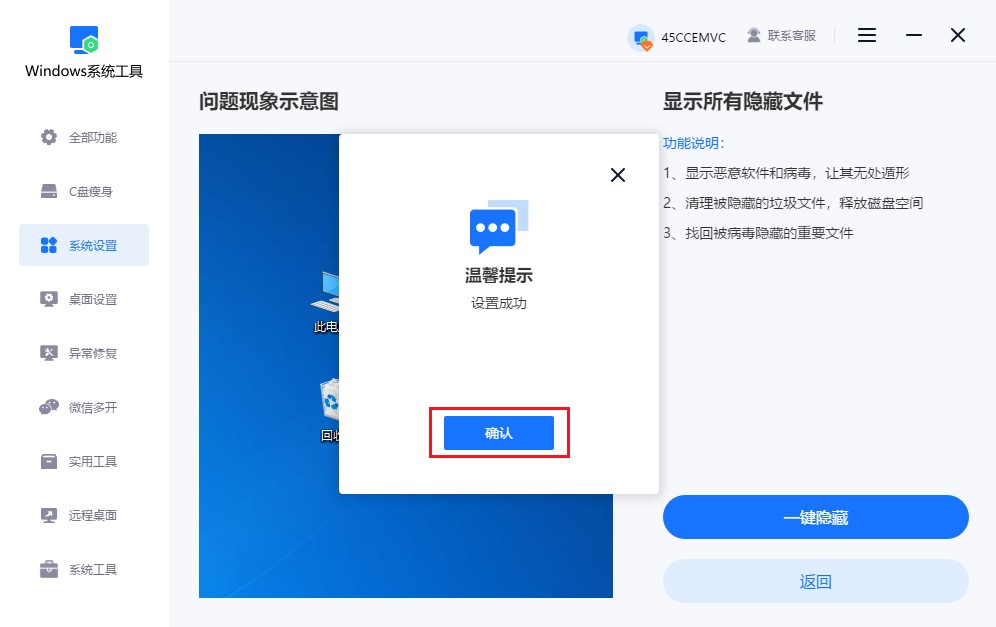
4.返回到电脑桌面,您会发现那些原本被隐藏的文件,已经重新出现在桌面上了,并且还可以正常访问和查看。
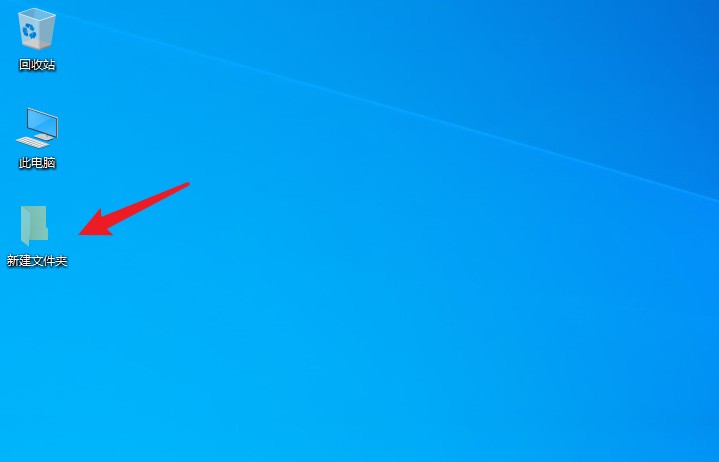
二、显示隐藏文件夹的其他方法
方法一:使用控制面板来显示
1.点击开始菜单,输入“控制面板”并打开它,接着选择“外观和个性化”-“文件资源管理器选项”。
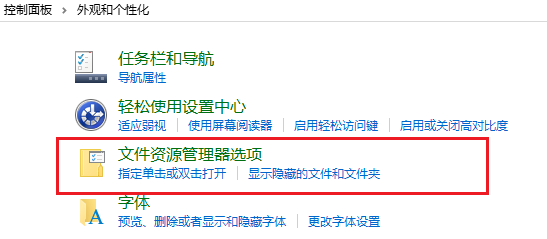
2.在弹出的窗口中,切换到“查看”,找到“隐藏的文件、文件夹和驱动器”,勾选显示选项后点击“确定”。
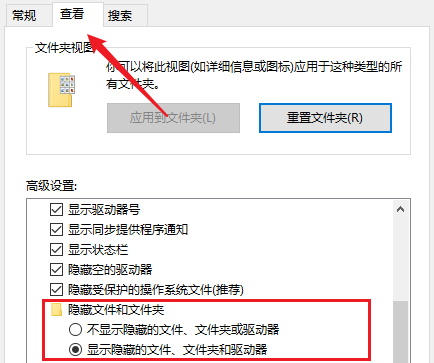
方法二:用命令提示符查看
1.在开始菜单搜索“cmd”,右键点击“命令提示符”,选择“以管理员身份运行”。
2.输入 attrib -h -s D:\文件夹名 并按回车,记得把路径替换成你自己实际的路径。这样子,就可以解除这个文件夹的隐藏属性啦。

三、win10文件夹被隐藏的注意事项
显示前可以给电脑杀一下毒:
如果你明明没手动隐藏文件夹,但它还是自己被隐藏了,那这有可能是病毒导致的。操作前用杀毒软件查一遍,防止病毒反复自动隐藏,或者破坏文件。
以上是显示win10隐藏文件夹的方法,其实也不算什么大问题。对于习惯手动设置的朋友,用控制面板、资源管理器这些方法,都可以解决;对不太熟电脑的用户来说,Windows系统工具这种一键操作的方式,就特别友好,省事又不容易出错。无论怎样,大家跟着来操作就对了。
本文为https://www.it7t.com原创内容,未经授权禁止任何形式的转载、摘编或镜像复制。
分享:
分享至微信朋友圈

扫码关注
公众号
分享至微信朋友圈

下一篇
win10隐藏文件怎么显示相关文章
查看更多win7中如何显示隐藏文件
win7中如何显示隐藏文件?如果你用的是win7,又突然发现有些文件怎么找都找不到,其实大概率不是它真的丢失了,而是可能被隐藏起来了。有些文件是系统自动隐藏的,系统本身就是怕你误删重要内容,所以会把像系统文[详情]
win10设置文件显示隐藏文件
win10设置文件显示隐藏文件?win10默认就是把一部分文件隐藏起来的,尤其是系统文件和软件的配置文件,它怕你误删,所以系统就默认隐藏了。但问题就来了,当你确实需要去找某个隐藏文件时,那就会很头疼,根本找不到。[详情]
win7不显示隐藏文件
win7不显示隐藏文件?很多人用win7 的时候,都遇到过这么个让人挺无语的小情况,明明记得文件是正常显示的,可打开文件夹时,怎么又不显示了呢?遇到一些需要找系统文件、软件配置文件的时候,没有显示隐藏文件[详情]
win10隐藏文件无法显示
win10隐藏文件无法显示?最近不少用Win10的朋友,都在说一个同样的问题,他们在电脑里把一些平时不怎么用的文件设置成隐藏后,想再把它们显示出来时,却怎么都找不到。是不是文件丢了啊?其实并不是的,它们根本没丢,[详情]
win10显示隐藏磁盘文件
win10显示隐藏磁盘文件?在win10里,隐藏文件很常见,系统会把一些重要文件默认隐藏起来,防止我们误删;有些软件保存数据时,也会自动加上隐藏属性,所以平时在磁盘里找不到也很正常。很多人一看到文件消失就慌了,[详情]
